Посібник користувача Keynote для Mac
- Вітання
-
- Змінення прозорості об’єкта
- Заповнення об’єктів кольором чи зображенням
- Додавання рамки до об’єкта
- Додавання підпису або заголовку
- Додавання віддзеркалення чи тіні
- Використання стилів об’єктів
- Змінення розмірів, повертання або перевертання об’єктів
- Переміщення й редагування об’єктів за допомогою списку об’єктів
-
- Презентація на Mac
- Показ на окремому дисплеї
- Презентація на Mac через інтернет
- Використання пульта дистанційного керування
- Відтворення слайдшоу з кількома доповідачами
- Самовідтворення та відтворення через взаємодію
- Додавання та перегляд приміток доповідача
- Репетиція на комп’ютері Mac
- Записування презентацій
-
- Надсилання презентації
- Вступ до співпраці
- Запрошення до співпраці
- Співпраця над спільною презентацією
- Змінення параметрів спільної презентації
- Припинення спільного доступу до презентації
- Спільні папки і співпраця
- Використання Box для співпраці
- Створення анімованого зображення GIF
- Як опублікувати презентацію в блозі
-
- Використання iCloud Drive із Keynote
- Експортування в PowerPoint або в інший формат
- Зменшення розміру файлу презентації
- Збереження великої презентації як файлу пакета
- Відновлення попередньої версії презентації
- Переміщення презентації
- Видалення презентації
- Захист презентації паролем
- Замикання презентації
- Створення власних тем і керування ними
- Авторські права

Вступ до зображень, діаграм й інших об’єктів у Keynote на Mac
Об’єктом є будь-який елемент, поміщений на слайд. Прикладами об’єктів є таблиці, діаграми, текстові поля, фігури та фотографії. Типи об’єктів представлені кнопками на панелі інструментів. Використайте ці кнопки для вибору об’єктів і їх додавання на слайди.
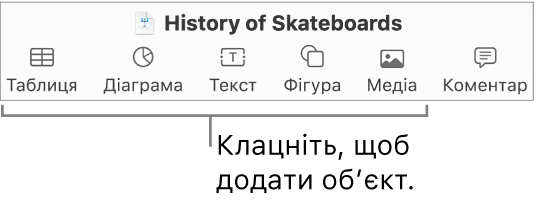
Вигляд будь-якого об’єкта можна змінити шляхом змінення індивідуальних властивостей об’єкта, наприклад кольору заповнення, рамок, тіней тощо. Крім того, можна швидко змінити загальний вигляд об’єкта, застосувавши до нього попередньо створений стиль об’єкта. Стилі об’єктів — це поєднання атрибутів, які було розроблено відповідно до використовуваної теми.
Коли ви вибираєте об’єкт, у правій частині бічної панелі з’являються засоби форматування. Відображаються елементи керування лише для вибраного типу об’єктів. Якщо бічна панель не відображається, клацніть ![]() на панелі інструментів. Клацніть цю кнопку ще раз, щоб сховати бічну панель.
на панелі інструментів. Клацніть цю кнопку ще раз, щоб сховати бічну панель.
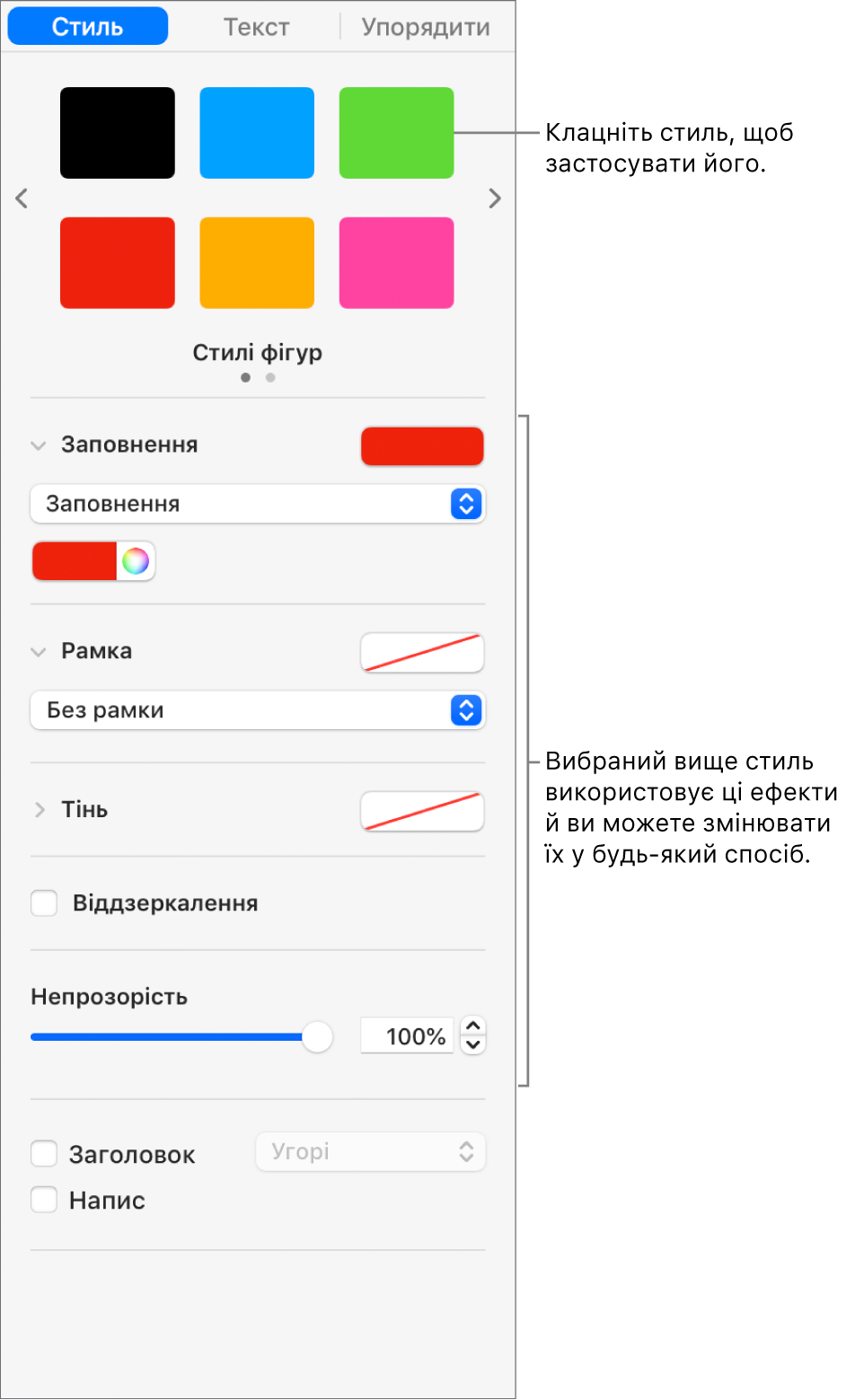
Об’єкти можна нашаровувати, змінювати розмір і вкладати їх, щоб вбудувати в текст в текстовому полі або фігурі. Також можна додавати посилання до об’єктів, щоб внаслідок клацання відкривалися веб-сторінки або повідомлення е-пошти або інший слайд презентації.